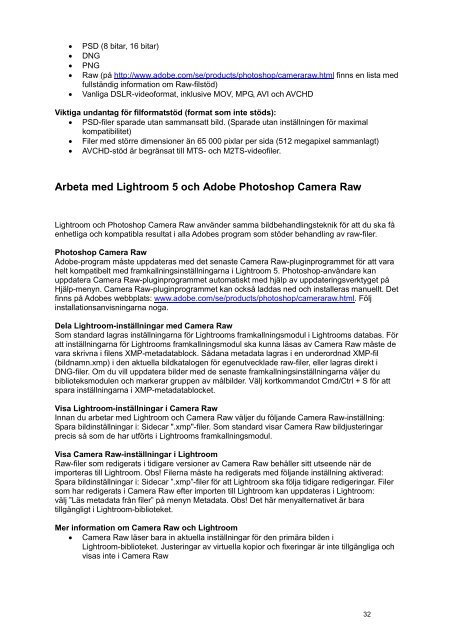Create successful ePaper yourself
Turn your PDF publications into a flip-book with our unique Google optimized e-Paper software.
• PSD (8 bitar, 16 bitar)<br />
• DNG<br />
• PNG<br />
• Raw (på http://www.adobe.com/se/products/photoshop/cameraraw.html finns en lista med<br />
fullständig information om Raw-filstöd)<br />
• Vanliga DSLR-videoformat, inklusive MOV, MPG, AVI och AVCHD<br />
Viktiga undantag för filformatstöd (format som inte stöds):<br />
• PSD-filer sparade utan sammansatt bild. (Sparade utan inställningen för maximal<br />
kompatibilitet)<br />
• Filer med större dimensioner än 65 000 pixlar per sida (512 megapixel sammanlagt)<br />
• AVCHD-stöd är begränsat till MTS- och M2TS-videofiler.<br />
Arbeta med <strong>Lightroom</strong> 5 och Adobe Photoshop Camera Raw<br />
<strong>Lightroom</strong> och Photoshop Camera Raw använder samma bildbehandlingsteknik för att du ska få<br />
enhetliga och kompatibla resultat i alla Adobes program som stöder behandling av raw-filer.<br />
Photoshop Camera Raw<br />
Adobe-program måste uppdateras med det senaste Camera Raw-pluginprogrammet för att vara<br />
helt kompatibelt med framkallningsinställningarna i <strong>Lightroom</strong> 5. Photoshop-användare kan<br />
uppdatera Camera Raw-pluginprogrammet automatiskt med hjälp av uppdateringsverktyget på<br />
Hjälp-menyn. Camera Raw-pluginprogrammet kan också laddas ned och installeras manuellt. Det<br />
finns på Adobes webbplats: www.adobe.com/se/products/photoshop/cameraraw.html. Följ<br />
installationsanvisningarna noga.<br />
Dela <strong>Lightroom</strong>-inställningar med Camera Raw<br />
Som standard lagras inställningarna för <strong>Lightroom</strong>s framkallningsmodul i <strong>Lightroom</strong>s databas. För<br />
att inställningarna för <strong>Lightroom</strong>s framkallningsmodul ska kunna läsas av Camera Raw måste de<br />
vara skrivna i filens XMP-metadatablock. Sådana metadata lagras i en underordnad XMP-fil<br />
(bildnamn.xmp) i den aktuella bildkatalogen för egenutvecklade raw-filer, eller lagras direkt i<br />
DNG-filer. Om du vill uppdatera bilder med de senaste framkallningsinställningarna väljer du<br />
biblioteksmodulen och markerar gruppen av målbilder. Välj kortkommandot Cmd/Ctrl + S för att<br />
spara inställningarna i XMP-metadatablocket.<br />
Visa <strong>Lightroom</strong>-inställningar i Camera Raw<br />
Innan du arbetar med <strong>Lightroom</strong> och Camera Raw väljer du följande Camera Raw-inställning:<br />
Spara bildinställningar i: Sidecar ".xmp"-filer. Som standard visar Camera Raw bildjusteringar<br />
precis så som de har utförts i <strong>Lightroom</strong>s framkallningsmodul.<br />
Visa Camera Raw-inställningar i <strong>Lightroom</strong><br />
Raw-filer som redigerats i tidigare versioner av Camera Raw behåller sitt utseende när de<br />
importeras till <strong>Lightroom</strong>. Obs! Filerna måste ha redigerats med följande inställning aktiverad:<br />
Spara bildinställningar i: Sidecar ”.xmp”-filer för att <strong>Lightroom</strong> ska följa tidigare redigeringar. Filer<br />
som har redigerats i Camera Raw efter importen till <strong>Lightroom</strong> kan uppdateras i <strong>Lightroom</strong>:<br />
välj ”Läs metadata från filer” på menyn Metadata. Obs! Det här menyalternativet är bara<br />
tillgängligt i <strong>Lightroom</strong>-biblioteket.<br />
Mer information om Camera Raw och <strong>Lightroom</strong><br />
• Camera Raw läser bara in aktuella inställningar för den primära bilden i<br />
<strong>Lightroom</strong>-biblioteket. Justeringar av virtuella kopior och fixeringar är inte tillgängliga och<br />
visas inte i Camera Raw<br />
32